
Ovaj softver će popraviti uobičajene računalne pogreške, zaštititi vas od gubitka datoteka, zlonamjernog softvera, kvara hardvera i optimizirati vaše računalo za maksimalne performanse. Riješite probleme s računalom i uklonite viruse sada u 3 jednostavna koraka:
- Preuzmite alat za popravak računala Restoro koji dolazi s patentiranim tehnologijama (patent dostupan ovdje).
- Klik Započni skeniranje kako biste pronašli probleme sa sustavom Windows koji mogu uzrokovati probleme s računalom.
- Klik Popravi sve za rješavanje problema koji utječu na sigurnost i performanse vašeg računala
- Restoro je preuzeo 0 čitatelji ovog mjeseca.
Ako utvrdite da ste administrator poslužitelja, ali još uvijek nemate dopuštenje za određenu datoteku ili mapu, došli ste na pravo mjesto.
Ovaj je problem izuzetno čest među ljudima koji koriste VM-ove na svojim Windows Server računalima.
Ljudi su se međusobno savjetovali na internetskim forumima i tražili pomoć na više foruma.
Čini se da je problem mogao biti uzrokovan UAC-om vašeg računala ili nekim pogrešno dodijeljenim dozvolama na vašem poslužitelju.
U današnjem ćemo članku istražiti neka od najboljih rješenja za ovaj problem.
Molimo vas da pažljivo slijedite korake predstavljene u ovom vodiču kako ne biste uzrokovali druge probleme.
Što učiniti ako administrator WindowsServera nema dopuštenje?
1. Stvorite drugu grupu za administratore domene
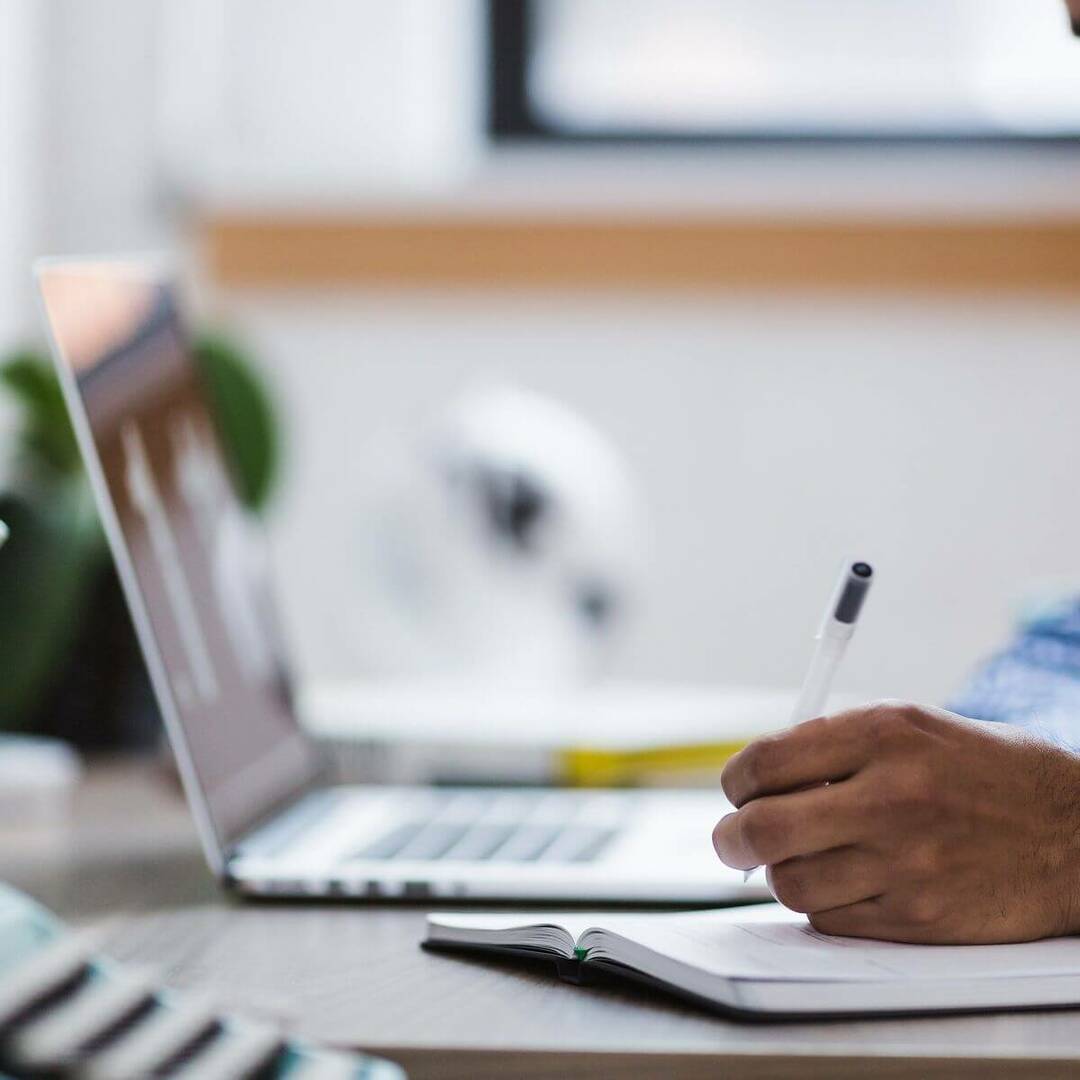
- Otvori Microsoftova upravljačka konzola (MMC) ugrađivanje.
- Desnom tipkom miša kliknite korijensku vezu domene koja ima problema -> odaberite Svojstva.
- Klikni na Pravila grupekartica -> kliknite Novi -> imenuj ga.
- Desnom tipkom miša kliknite novostvoreno GPO -> odaberite Svojstva -> prilagodite postavke prema svojoj želji -> kliknite U redu.
- Unutar Svojstva dijaloški okvir za korijen domene -> kliknite Uredi.
- Idite na MMC ugrađivanje.
- Kliknite na Konfiguracija računala -> Postavke sustava Windows -> dodijeli grupu određenoj mapi.
2. Postavite potpuno dopuštenje za račun domene

Neki korisnici internetskih foruma koji raspravljaju o ovom problemu riješili su problem osiguravajući da račun administratora domene ima puna dopuštenja, i na karticama Dijeli i Sigurnost.
- Otvorena MMC -> desnom tipkom miša kliknite račun domene -> odaberite Svojstva.
- Pritisnite Udiotab -> dopustiti korisniku puna dopuštenja.
- Odaberite Kartica Sigurnost -> dopustite administratoru puno dopuštenje.
- Klik U redu za spremanje postavki.
Bilješka: Ako je račun domene baned domena / admin 2, upotrijebite to ime za dozvole u obje kategorije.
Želite li instalirati Active Directory na Windows Server? Evo kako
3. U potpunosti onemogućite UAC

Iako se ova metoda ne preporučuje ako niste sigurni što radite, onemogućavanje UAC-a riješit će problem.
Da biste u potpunosti onemogućili UAC, morat ćete slijediti ove korake:
- Pritisnite Cortana okvir za pretraživanje -> vrsta Regedit -> pritisnite Unesi otvoriti Uređivač registra.
- Pomoću lijevog okna dođite do sljedećeg mjesta:
HKEY_LOCAL_MACHINESOFTWAREMicrosoftWindowsCurrentVersionPoliciesSystem
- Desnom tipkom miša kliknite desno okno -> odaberite Novi -> DWORD (32-bitni).
- Postavite ime OmogućiLUA i vrijednost postavite na 0.
Zaključak
Nadamo se da vam je ovaj vodič uspio pomoći u rješavanju problema koji je uzrokovao administrator sustava Windows Server koji nije imao potrebna dopuštenja.
Opcije predstavljene na ovom popisu poredane su od najmanje do najinvazivnijih, stoga pažljivo slijedite korake.
Slobodno nas obavijestite ako vam je ovaj vodič bio koristan, koristeći odjeljak za komentare u nastavku.
PROČITAJTE I:
- Kako onemogućiti zaključani zaslon na Windows poslužitelju [OBJAŠNJENO]
- Kako blokirati IP i IP raspon na Windows poslužitelju?
- POPRAVAK: Izbornik Start ne otvara se na sustavu Windows Server 2016
 I dalje imate problema?Popravite ih pomoću ovog alata:
I dalje imate problema?Popravite ih pomoću ovog alata:
- Preuzmite ovaj alat za popravak računala ocijenjeno odličnim na TrustPilot.com (preuzimanje započinje na ovoj stranici).
- Klik Započni skeniranje kako biste pronašli probleme sa sustavom Windows koji mogu uzrokovati probleme s računalom.
- Klik Popravi sve za rješavanje problema s patentiranim tehnologijama (Ekskluzivni popust za naše čitatelje).
Restoro je preuzeo 0 čitatelji ovog mjeseca.

